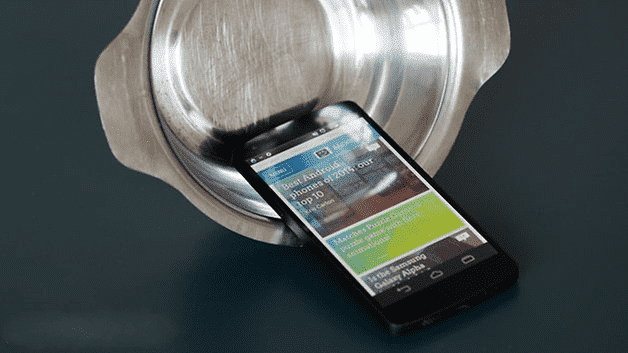Если вы заметили, что во время работы Wi-Fi телефон потребляет больше энергии батареи, чем обычно, или скорость соединения очень низкая, то вы, возможно, страдаете от плохого соединения Wi-Fi. Проблемы Wi-Fi могут возникать в любом месте по разным причинам, например из за плотной застройки перегородок в здании, большой удаленности от точки доступа или просто из за плохого сигнала Wi-Fi. Мы расскажем вам о том, как повысить сигнал Wi-Fi на вашем смартфоне Android.
- Измените частотный диапазон Wi-Fi на 5 ГГц
- Четко отслеживайте сигнал Wi-Fi
- Сообщите своему телефону, чтобы он избегал плохих подключений.
- Обновите драйвер или прошивку
- Проверьте, не экранирован ли ваш телефон
- Узнайте, какая точка доступа Wi-Fi является лучшей
- Поместите ваш роутер в идеальное место
- MacGyver — радиоприемник DIY
Измените частотный диапазон Wi-Fi на 5 ГГц
Большинство устройств Android могут работать на частотной полосе 5 ГГц, а также в старой полосе частот 2,4 ГГц. Что это значит? На более высоких частотах, например 5 ГГц, в спектре гораздо больше свободного места. Есть 23 канала по 20 МГц каждый из которых вещает на частоте 5 ГГц, что намного больше, чем 14 каналов, предлагаемых на частоте 2,4 ГГц. Поскольку каналы не перекрываются, вы, вероятно, получите лучший сигнал Wi-Fi на своем Андроид.
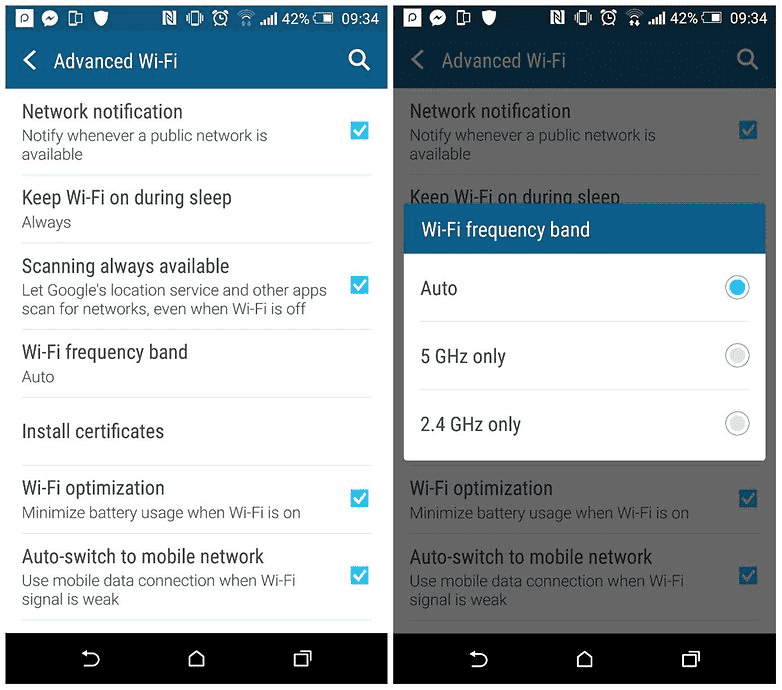
Убедитесь, что ваш маршрутизатор работает в диапазоне 5 ГГц (самые последние маршрутизаторы), затем переключите телефон на эту группу частот, перейдя в меню «Настройки»> «Wi-Fi> Дополнительно»> «Wi-Fi», затем нажмите «Авто» . Это гарантирует, что ваш телефон будет работать на частоте 5 ГГц тогда, когда это возможно.
Четко отслеживайте сигнал Wi-Fi
У вас когда-нибудь было, что блуждаете по области или зданию, ища идеальный сигнал, но обнаруживаете, что индикатор сигнала Wi-Fi в шторке недостаточно точен?? Чтобы действительно зафиксировать точки с лучшим сигналом Wi-Fi в вашем регионе, загрузите Wi-Fi Signal Booster, коснитесь Manual Boost, затем следите за красной линией, когда вы медленно блуждаете по области, в которой ищете лучший сигнал.
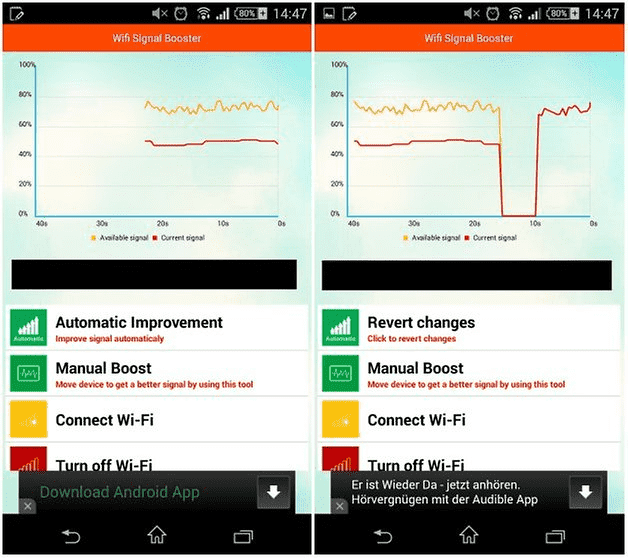
Чем ближе красная линия (текущий сигнал) к желтой линии (доступный сигнал), тем лучше. Нажмите «Автоматическое улучшение», чтобы получить быстрый, но мощный импульс для вашего сигнала Wi-Fi.
Сообщите своему телефону, чтобы он избегал плохих подключений.
В меню «Настройки Андроид» есть небольшая опция, которая приказывает вашему телефону избегать плохих подключений Wi-Fi, а это значит, что при сканировании доступных сетей он по возможности будет игнорировать сети с плохим уровнем сигнала. Это сэкономит вам много сил и времени. Просто зайдите в «Настройки»> «Wi-Fi» и нажмите кнопку опций, а затем «Дополнительно». Здесь вы увидите необходимый флажок, который поможет вам избежать плохого сигнала.
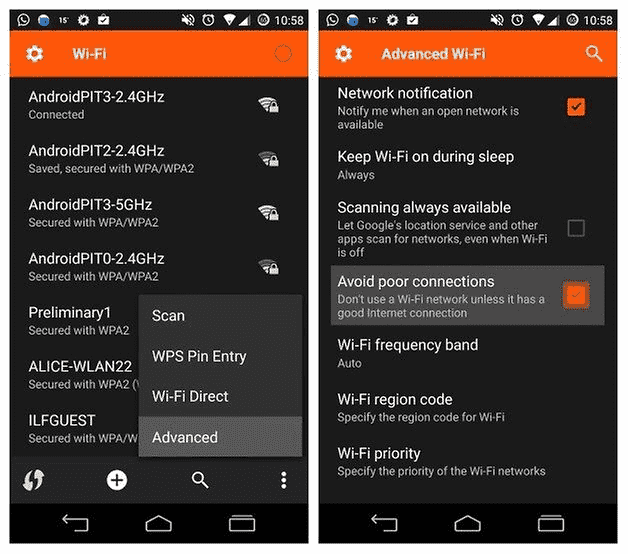
Обновите драйвер или прошивку
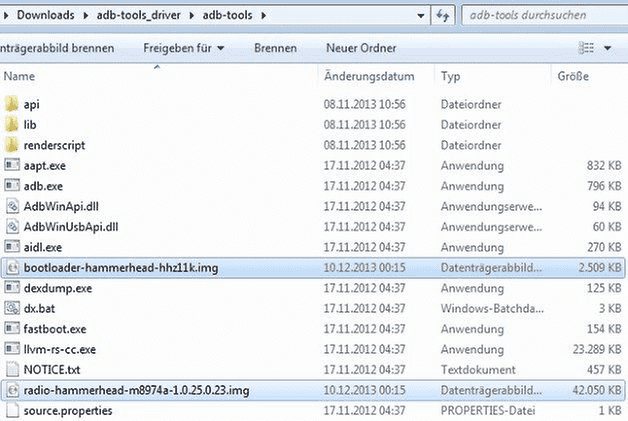
Если вы получаете обновления OTA от своего оператора или производителя, то этот совет не для вас, но если вы используете пользовательские ПЗУ, вам может понадобиться вручную обновить драйвер на вашем Android. Вы также должны убедиться, что у вас установлена последняя версия Android, чтобы обеспечить лучшую производительность. Чтобы проверить это, откройте « Настройки»> «О программе»> «Обновления программного обеспечения» .
Проверьте, не экранирован ли ваш телефон

Многие аксессуары для смартфонов действительно ухудшают ваш сигнал Wi-Fi, особенно если они содержат металл, который часто используется в качестве дополнительной защиты или подставки. Чтобы узнать, влияет ли ваш аксессуар на сигнал Wi-Fi, выполните проверку скорости Ookla без аксессуаров, затем верните аксессуар на место и повторите тест. Если вы видите разницу, то вам стоит отказаться от использования данного аксессуара или использовать альтернативы.
Узнайте, какая точка доступа Wi-Fi является лучшей
Один из способов сделать это — использовать приложение-анализатор Wi-Fi, в котором есть три полезные функции.
Во-первых, оно покажет лучший канал для использования в вашей конкретной сети. Не вдаваясь в подробности, это позволяет вам оптимизировать сеть без дорогого оборудования.
Во-вторых, оно оценивает, какая сеть в этой области имеет самое стабильное соединение, которое часто не совпадает с тем, к которому ваш телефон подключается по умолчанию.
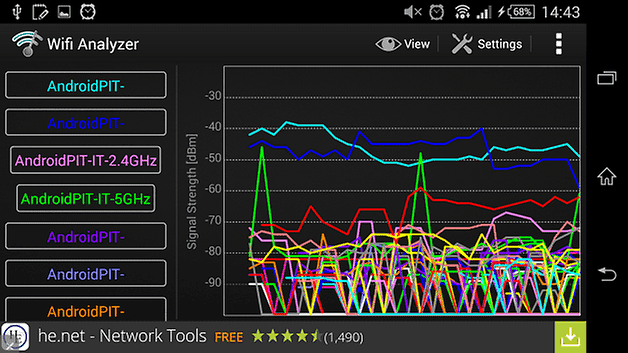
Наконец, оно обеспечивает легкий доступ к сетевой информации, такой как ваш IP-адрес, сетевой шлюз, DNS и т. д.
Поместите ваш роутер в идеальное место
Еще один простой трюк, который может значительно улучшить подключение Wi-Fi дома, — это оптимизация местоположения маршрутизатора. Часто он размещается рядом с телефонной или кабельной розеткой, но не всегда это лучший вариант. Если вы можете переместить его, посмотрите приложение Wi-Fi FDTD solver , которое позволяет вам сразу увидеть, как работает ваш сигнал маршрутизатора.
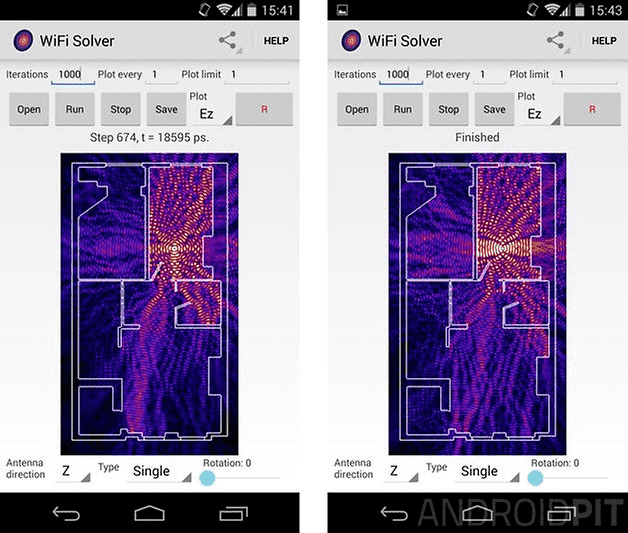
MacGyver — радиоприемник DIY
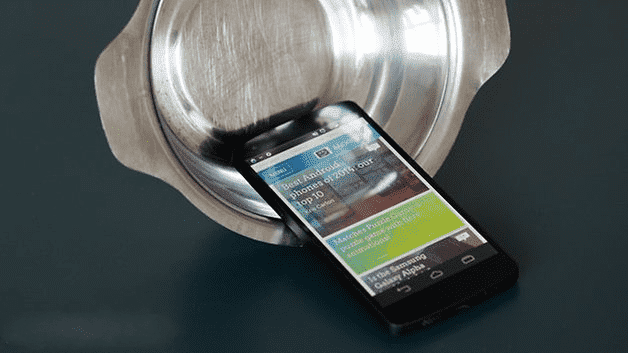
Все вышеперечисленное не принесло плоды? Пришло время для старой школы. Если вы действительно нуждаетесь в лучшем сигнале Wi-Fi, вы можете сделать свое собственную маленькую параболическую антену, чтобы «поймать» более лучший сигнал. Это небольшая копия большой радио или спутниковой антенны. Вы можете использовать металлическую миску или вырезать банку из под коллы, чтобы изготовить тарелку для приемника. Это не самая практичная вещь, чтобы делать её каждый раз, когда у вас слабый сигнал, но это весело. 🙂
Вы знаете больше трюков? Что вы делаете для улучшения сигнала Wi-Fi?